
WEB通販Q&A
初めてWEB通販でのサークル活動を検討されている方向けのQ&A形式でのまとめです。
利用者数の多い【とらのあな】【BOOTH】をピックアップして説明しています。
また、申請手順等に不明点があれば主催までお気軽にご相談ください。
WEB通販全般
▼WEB通販にはどのような方法があるの?
▼少部数・コピー本・グッズも書店やショップは利用できるの?
▼ノベルティをつけることはできる?
▼書店・ショップの利用手順は?
▼在庫管理で注意した方がいいことは?
▼印刷所から書店に直接納品する場合、自分用の確保方法はある?
書店・ショップへの作品登録ガイド
とらのあな編
BOOTH編
WEB通販全般
Q.WEB通販にはどのような方法があるの?
A.WEB通販の方法には、大きく分けて3つの方法があります。
▼書店サイトに委託する方法
【とらのあな】や【フロマージュ】が有名です。
サークル登録後、作品を登録・納品して頒布します。納品後は通販対応を全てお任せすることになります。
売上は月に1回、まとめて受け取ります。
▼ショップ機能を借りる方法
【BOOTH】が有名です。
サークル登録後、作品を登録して頒布します。
受注と代金の受け取りはショップ機能で管理されますが、受注後の梱包・発送・在庫管理は出品者が行います。
【BOOTH】の場合は有料オプションの「倉庫預かり」を利用すると、書店委託と同様に通販対応を全てお任せすることも可能です。
売上は月に1回、まとめて受け取ります。
▼自家通販する方法
メールやTwitterのDM等を利用し、受注~発送・在庫管理を全て自分自身の手で行う方法もあります。
買い手に住所や振込先など自分自身の個人情報を知らせるリスクがあるため、取引は信頼できる相手に限定することをお勧めします。
売上は一般的に、都度振り込みにて受け取ることになります。
Q.少部数・コピー本・グッズも書店やショップは利用できるの?
A.とらのあな・BOOTH共にすべて利用可能です。
▼1部から利用できます
■とらのあな
1部から取り扱い可能な旨が明記されています。
→【サークル委託案内】
■BOOTH
【自宅から発送】の場合……1部から取り扱い可能です。
【倉庫から発送】の場合……原則30点からの取り扱いとなる制限がありますので注意してください。
▼コピー本も利用できます
▼グッズも利用できます
■とらのあな
グッズの委託も可能です。
ただし、割れ物など取り扱いが難しいものについては個別のお問い合わせをお勧めします。
■BOOTH
グッズも取り扱い可能です。
Q.ノベルティをつけることはできる?
A.とらのあな・BOOTH共にすべて利用可能です。
■とらのあな
新刊登録時に申請することで利用可能です。本と同じ点数を納品する必要があります。
セットにした状態で納品するか、納品したものを書店側でセットするかは選択することができます。
ノベルティあり・なしを選択できるようにしたい場合、それぞれ別で登録することで可能です。
■BOOTH
利用可能です。
ノベルティあり・なしを選択できるようにしたい場合、バリエーションを登録することで可能です。
【倉庫から発送】の場合は、セットにした状態で納品する必要があるため注意してください。
Q.書店・ショップの利用手順は?
A.「サークル/ユーザー登録」「作品登録」「納品/自宅での在庫確保」が必要です。
▼STEP1. ユーザー登録をする
利用予定の書店・ショップにサークル/ユーザー登録を行います。連絡先・売上の送金先口座などが必要です。
【BOOTH】はショップの外観や送料の設定も行えます。
▼STEP2. 作品登録をする
ユーザー登録後、作品情報の登録を行います。
見本画像やページ数等の情報が必要になるため、必要な素材が揃った段階、もしくは作品完成後を目途に登録を行うことが一般的です。
▼【とらのあな】の場合
【本版作品メニュー】>【新刊登録】から作品情報を登録
↓
「発注連絡」の受け取り(通常1~2日以内)
↓
【本版作品メニュー】>【納期返信】から納品可能数と納期を返信
↓
納期返信の内容に問題がなければ「発注確定」の通知の受け取り
↓
納品へ
※「発注連絡」のときに、申請したよりも大きい冊数・個数で連絡が来る場合もありますが、納品可能な数で返答して問題ありません。
▼ 【BOOTH】の場合
【商品管理】>【商品登録】から発送方法ごとに登録を行います。
■自宅から発送
商品情報の登録後、商品ページURLが発行されるので通販開始に向けて在庫を自宅に準備します。
■倉庫から発送
商品情報を登録
↓
預けたい個数を入力
↓
【倉庫サービスを申込む】で商品の保管を申込み・保管IDを取得
↓
納品へ
▼STEP3. 納品する
【とらのあな】【BOOTH>倉庫から発送】では作品の納品が必要です。
印刷所から書店・ショップへ直接納品することも可能です。ご利用の印刷所のスケジュールや対応方法をご確認ください。
詳細・納品先については各社のサイトをご確認ください。
■とらのあな……【ご納品に関するご質問】
■BOOTH……【商品の発送代行が簡単に使える倉庫サービス】
▼【とらのあな】の場合
【本版作品メニュー】>【送付状印刷一覧】から作品送付状を取得
↓
自宅から発送・納品……送付状を印刷し、同梱して発送する
印刷所から直接納品……印刷所へ送付状のURLを連絡し、発送対応をしてもらう
▼ 【BOOTH>倉庫か�ら発送】の場合
保管IDを送り状に明記、もしくは申込書を印刷し、商品と共に梱包する
↓
倉庫へ発送する
納品後(倉庫に作品到着後)から販売可能な状態になるまでおよそ7~16日(土日祝を除く)程かかるためご注意ください。
商品登録画面で倉庫サービスの稼働状況を確認できます。
▼その他
さらに詳しい手順や情報は、各書店・ショップの初心者向けページをご参照ください。
■とらのあな……【初めて委託をご検討いただくサークル様へ】【とらのあな同人委託かんたんガイド(PDF)】
■BOOTH……【BOOTHで自分の作品を売ってみよう!】
Q.在庫管理で注意した方がいいことは?
A.「費用」「期限」「委託期間終了後の取り扱い」を確認してください。
▼【とらのあな】の場合
■在庫管理の費用
在庫管理にかかる費用は無料です。
また、委託期間中であってもイベント会場へ送ったり自宅へ返送の依頼も可能です。
■在庫管理の期限
【専売】の場合は6か月、【併売】の場合は3か月が最短となります。
(それ以上の期間で預かってもらえる場合もあります)
■委託期間終了後
【自宅への返本】【その他指定先への返本】【作品の廃棄】【10円買取】のいずれかになります。
委託期間終了の連絡が来た時に選択できます。
委託期間・返送方法については下記リンクをご参照ください。
▼ 【BOOTH>倉庫から発送】の場合
■在庫管理の費用
【販売率】によっては商品保管料がかかります。
詳細は、下記リンク内「商品の保管料金について」をご参照ください。
→【商品の発送代行が簡単に使える倉庫サービス】
■在庫管理の期限
最終出荷日の月末締めから6ヶ月間預かってもらえます。
6か月以上出荷が無いと商品返送の対象となります。
■委託期間終了後
オーナー情報で登録されている住所に着払いで返送されます。
▼ 【BOOTH>自宅から発送】の場合
「費用」「期限」の制限は無く、自宅に保管スペースを確保しておけば大丈夫です。
ただし、商品の【在庫数】に入力している数が実際に手元にある在庫数より大きくなっていないかは注意が必要です。
Q.印刷所から書店に直接納品する場合、自分用の確保方法はある?
A.印刷所に「分納」を依頼し、「分納先」として自宅を指定することで実物が手元に届きます。
分納の方法については、各印刷所のサイトの納品ついての項目をご参照ください。
書店・ショップへの作品登録ガイド
作品登録画面に入力する項目のうち、躓きやすい・注意が必要な項目についての解説です。
■とらのあな編
▼価格設定について
手数料と卸値の割合(掛け率)は【希望取引形態】と【他店取扱状況】により変わります。
とらのあなの申請フォーム��では【本体価格】【卸値】のどちらかに希望価格を入力すると、もう一方の価格を自動計算してくれます。
▼ 卸値から価格決定をする場合
即売会と同じ価格を卸値に設定するのがよくあるパターンです。
実際の商品ページでは本体価格欄の値段が表示され、販売金額欄の値段が購入者の支払う金額になります。
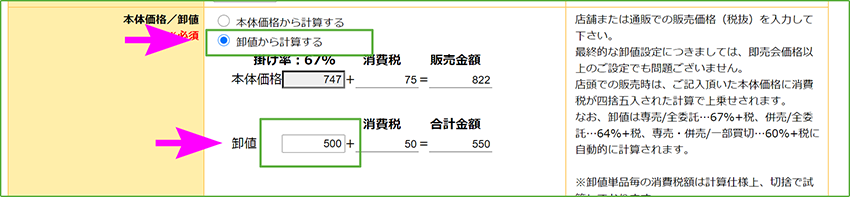
▼ 本体価格から価格決定をする場合
即売会や他の書店と価格差がつかないようにする目的がよくあるパターンです。
その他、商品ページに端数の価格を載せたくない・キリがいい販売価格にしたい場合にも利用されます。

▼販売用・審査用ファイル情報について
▼ 商品ページに掲載するサンプル画像で登録を行う場合
【販売用作品紹介画像のみ登録する】にチェッ��クを入れ、【販売用作品紹介画像ファイル】を登録します。
登録した画像がそのまま掲載されます。
▼ 未完成原稿で作品登録を行う場合
【審査用画像と販売用作品画像を分けて登録する】にチェックを入れ、【審査用画像ファイル】を登録します。
【販売用作品紹介画像ファイル】は空欄のままにしておき、連絡事項欄に未完成原稿である旨を記載します。
原稿が完成したら【本版作品メニュー >作品のサンプル画像 】から完成版サンプルを登録してください。これをしないと商品ページにサンプル画像が掲載されません。
■成人向け作品登録時の注意
成人向け作品を登録する場合、必ず局部の修正が確認できるページを審査に出す必要があります。
※修正を必要とする描写が作品内に存在しない場合は、連絡事項欄にその旨を記載してください。
▼ 商品ページに掲載するサンプル画像で登録を行う場合
サンプルとして掲載したいページに局部の修正が確認できるページが含まれる場合は【販売用作品紹介画像のみ登録する】にチェックを入れ、【販売用作品紹介画像ファイル】を登録します�。
登録した画像がそのまま掲載されます。
▼ 審査用画像と販売用作品画像を分けて登録を行う場合
局部の修正が確認できるページを審査用に提出はするけどサンプルとして掲載はしたくない、という場合は【審査用画像と販売用作品画像を分けて登録する】を選択します。
【審査用画像ファイル】に審査のみに使用する画像を、【販売用作品紹介画像ファイル】にサンプルとして掲載したい画像を登録します。
商品ページには【販売用作品紹介画像ファイル】に登録した画像のみが掲載されます。
■BOOTH編
▼配送料の設定について
【配送方法に基づいた送料をとる】を選択し、【郵便・スマートレター・クリックポスト など】のタブを開くと商品ごとに送料を設定できます。
この方法で送料を設定する場合、購入者との住所のやり取りが発生します。
住所のやり取りを避けたい場合は【あんしんBOOTHパック】を設定してください。
送料のパターンは【ショップ管理】>【ショップ情報編集】>【送料設定】から編集できます。
初期設定はそれぞれ「定形外郵便」「スマートレター」「クリックポスト」「レターパック」です。
▼匿名発送を行いたい場合
住所を非公開でやり取りを行いたい場合は送料に【あんしんBOOTHパック】を設定します。
詳しいサービスの説明はBOOTHの案内をご参照ください。
【配送方法に基づいた送料をとる】を選択し、【あんしんBOOTHパック】のタブを開くと商品ごとに送料を設定できます。
送料のパターンは自動で設定されているのでユーザー側での編集は不要です。